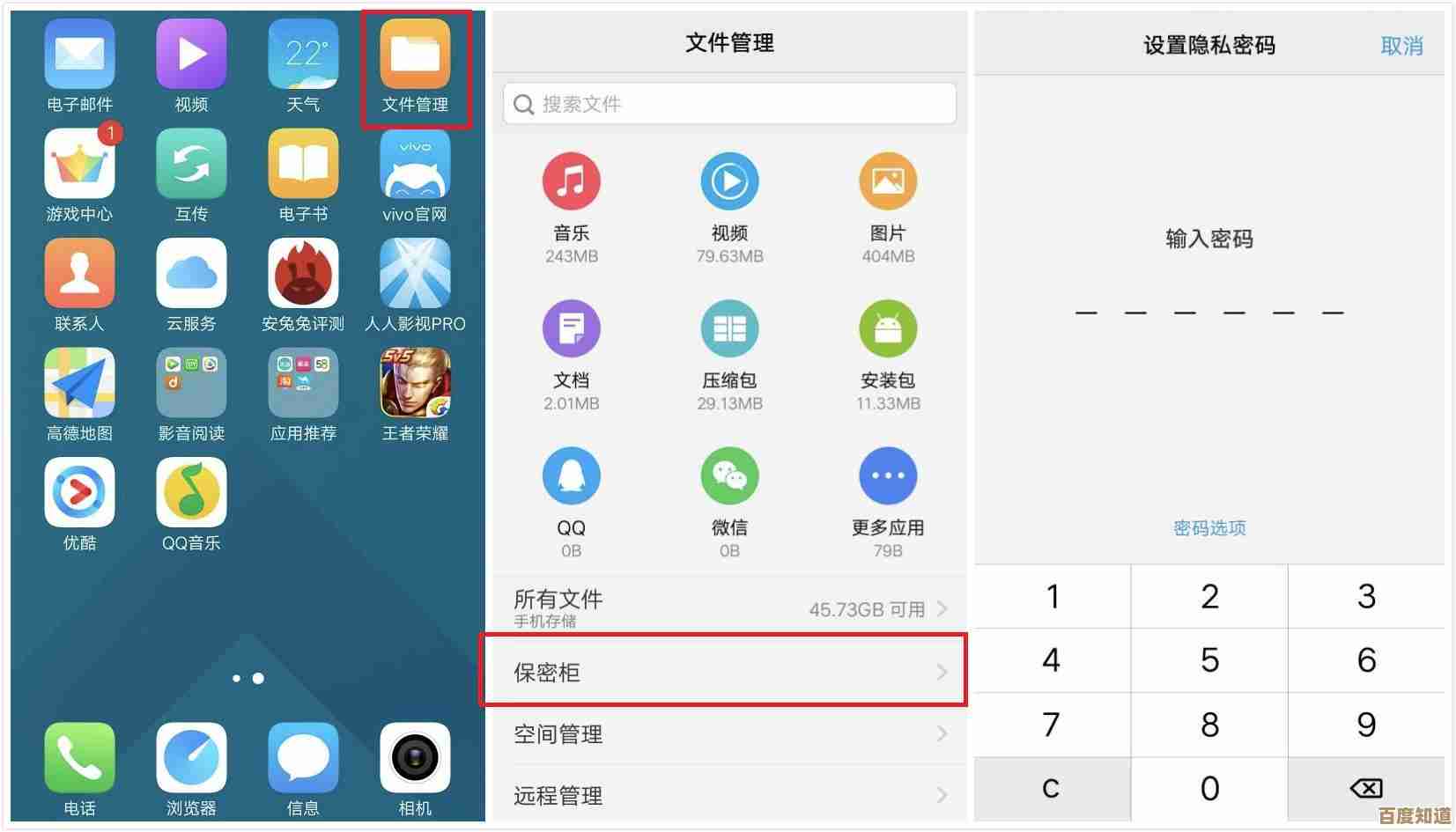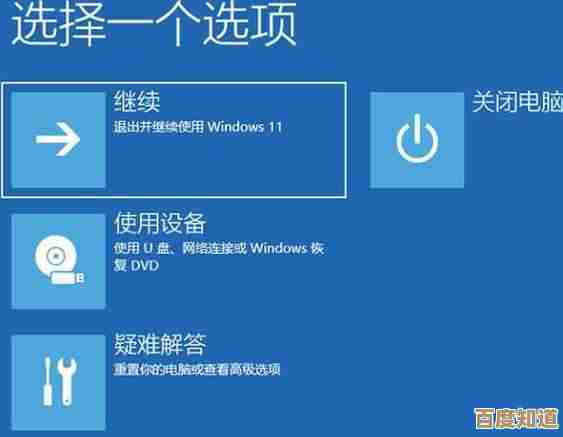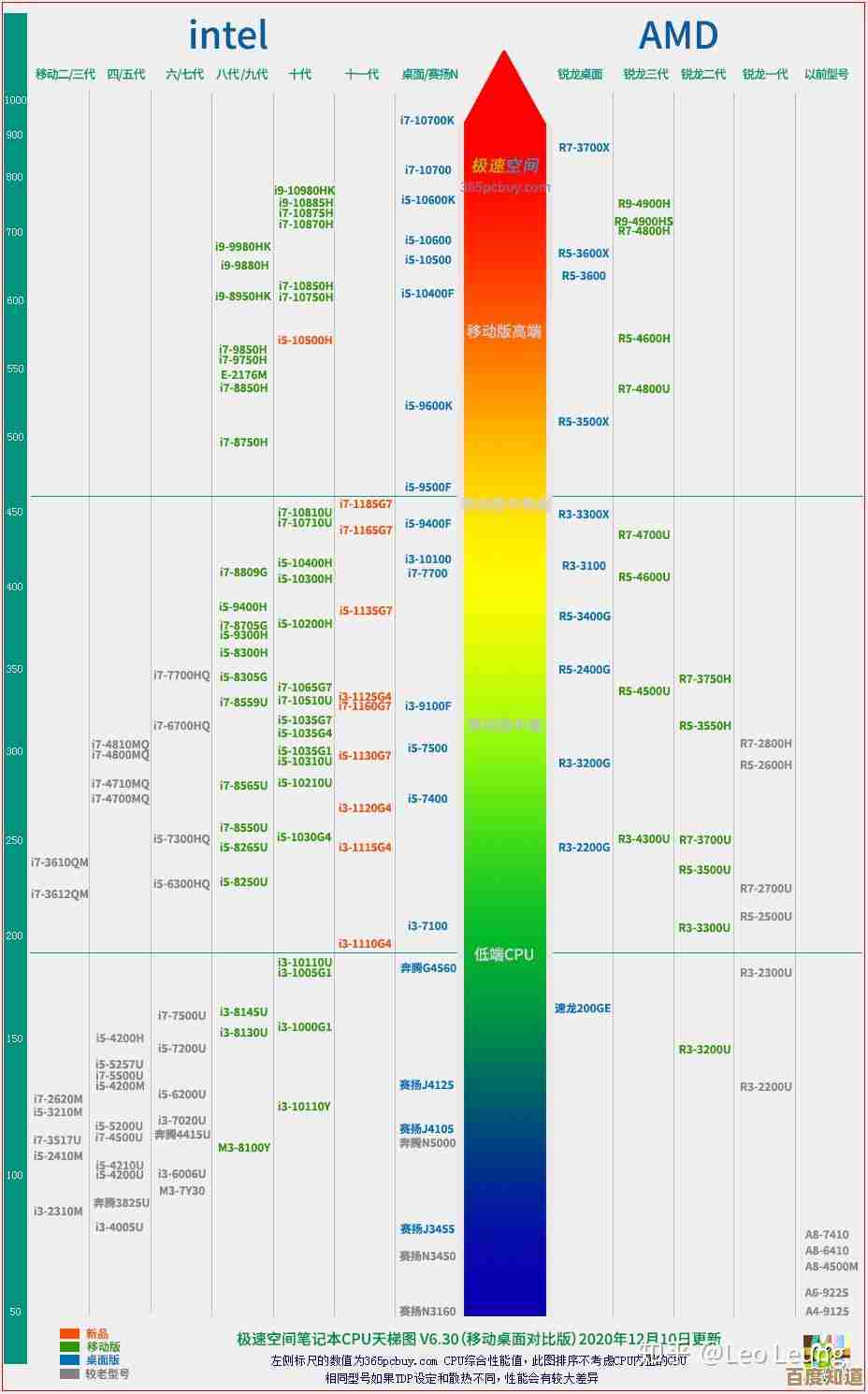小鱼教您视频采集卡万能驱动设置,快速解决设备连接问题
- 游戏动态
- 2025-10-28 16:18:34
- 2
B站UP主“小鱼”的相关视频内容整理。
小鱼在视频里说,很多朋友买了视频采集卡,插上电脑没反应,以为是驱动问题,到处找“万能驱动”,其实啊,现在大部分采集卡都是免驱的,就像U盘一样,插上就能用,问题往往出在设置上,而不是驱动上。
第一步:先检查硬件连接
别一上来就折腾软件,先把线都插对、插紧。
- 采集卡连接电脑:一定要插在电脑主板上的USB接口,就是机箱后面直接连在主板的那个口,机箱前面的USB口可能供电不足,会导致识别不稳定。
- 设备连接采集卡:比如相机或者游戏机,用HDMI线连接到采集卡的“IN”(输入)口,别忘了给相机开机哦。
- 环出口:如果你需要把画面同时输出到另一个显示器上看,比如玩游戏不想有延迟,就把另一根HDMI线从采集卡的“OUT”(输出)口连到显示器上。
第二步:在电脑上找设备(关键!)
小鱼强调,驱动没问题,但电脑可能没把采集卡当成一个“摄像头”来用,你需要告诉电脑:“喂,用这个设备!”
- 在电脑的“开始”菜单点右键,选择“设备管理器”。
- 找到“声音、视频和游戏控制器”或者“成像设备”,点开那个小箭头,看看里面有没有你的采集卡名字(比如USB Video, Game Capture等),只要它安安静静地躺在那里,没有黄色的感叹号,就说明驱动是好的!
第三步:在软件里选择采集卡(最常出问题的一步)
小鱼说,这是最关键的一步,驱动装好了,设备也识别了,但你在直播软件或者录屏软件里就是看不到画面,就是因为没选对“源”。
- 打开你的直播软件(比如OBS Studio)或者录屏软件。
- 在软件里添加一个“视频采集设备”源。
- 在“设备”下拉菜单里,手动选择你的采集卡型号,而不是“默认”设备,很多时候软件会自动选“默认”,但这个“默认”可能指向的是你电脑自带的摄像头,所以就没画面。
如果以上三步还不行,再考虑驱动
如果设备管理器里有黄色感叹号,或者根本找不到设备,那可能是真的需要驱动。
- 别信“万能驱动”:小鱼提醒,根本不存在真正的“万能驱动”,乱装可能导致系统出问题。
- 找对驱动:去看你买的采集卡的品牌和型号,去品牌的官方网站下载对应的驱动,这是最安全、最有效的方法。
- 安装驱动后重启电脑:装完驱动一定要重启,让系统彻底加载。
小鱼的总结:
- 先查线,再软件:90%的问题都是连接不当。
- 驱动大多免驱:别盲目找驱动。
- 软件里要选对:在OBS这类软件里,手动选择你的采集卡设备。
- 驱动官网下:真需要驱动,就去产品官网。
小鱼说,按照这个顺序一步步来,大部分采集卡的连接问题都能快速解决。

本文由郑夜柳于2025-10-28发表在笙亿网络策划,如有疑问,请联系我们。
本文链接:http://www.haoid.cn/yxdt/49995.html